Active Directory na linux? Tak! To naprawdę możliwe!


INSTALACJA I KONFIGURACJA KONTROLERA DOMENY ACTIVE DIRECTORY W LINUX DEBIAN 10 Z WYKORZYSTANIEM SAMBA 4
Jednym z moich zainteresowań jest szukanie ciekawych alternatyw dla płatnych komercyjnych rozwiązań. Ostatnio zainteresowałem się znalezieniem alternatywy dla Active Directory. Na uczelni lub wcześniej w technikum uczyłem się, że linux nie jest w stanie stać się alternatywą dla AD, ale to było kilka lat temu. Branża IT zmienia się nieustannie w bardzo szybkim tempie, więc podjąłem się ponownie tego tematu i poszperałem trochę w Internecie. W ten sposób odkryłem Samba 4. Dzięki Sambie w wersji 4 możemy stworzyć pełnoprawny kontroler domeny na poziomie Windows 2008 R2. Niniejszy artykuł opisuje krok po kroku jak zainstalować taki kontroler domeny.
-
Instalacja Debian 10
Instalację zaleca się przeprowadzić z nośnika NetInstalation, co zapewni szybsze przygotowanie.
Instalację przeprowadzać w trybie tekstowym. Instalacja w trybie domyślnym tzn. wykonujemy kolejne kroki według instalatora. Przy instalacji należy zwrócić uwagę na ekran wyboru oprogramowania do instalacji. Należy wybrać Serwer SSH oraz Podstawowe narzędzia systemowe.
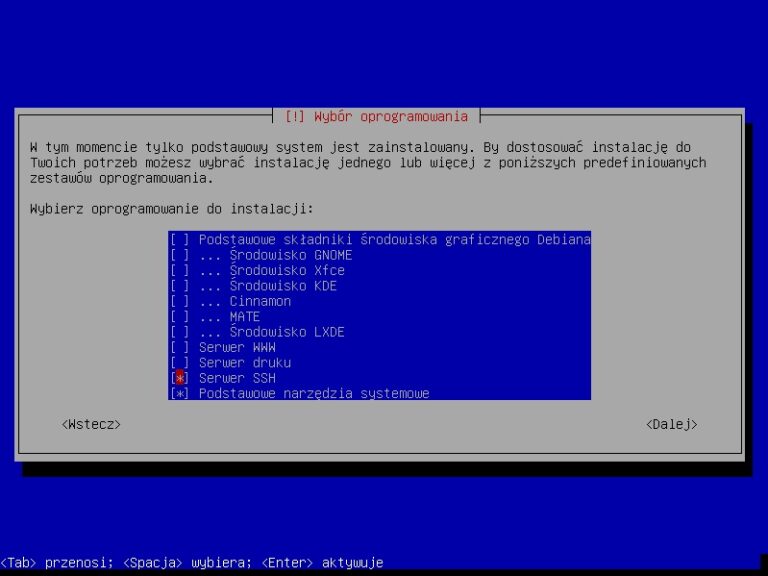
Po zainstalowaniu i uruchomieniu systemu musimy jeszcze wydać następujące polecenia (wymaganie uprawnienia root):
apt-get update
apt-get upgrade
Przed następnym etapem musimy jeszcze zadbać o statyczny adres IP albo rezerwację na serwerze DHCP
-
Instalacja kontrolera domeny
Następujące operacje należy wykonać jako użytkownik root.
Wykonujemy polecenie apt -y install samba krb5-config winbind smbclient
W pierwszym oknie wybieramy NO (w tej konfiguracji nie chcemy aby nasz kontroler domeny był routerem).
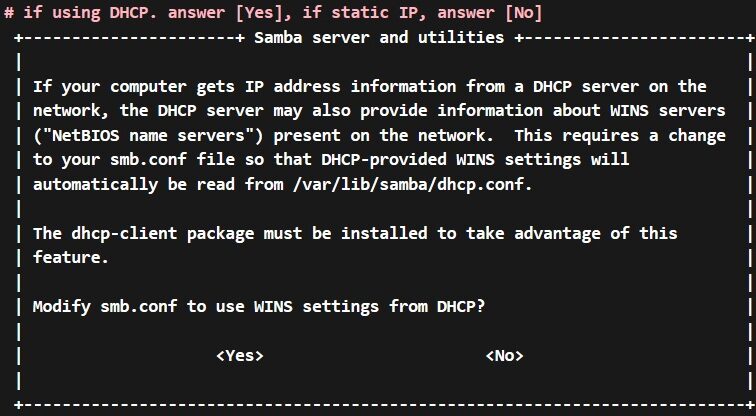
Następnie wprowadzamy nazwę domeny AD, którą chcemy utworzyć.
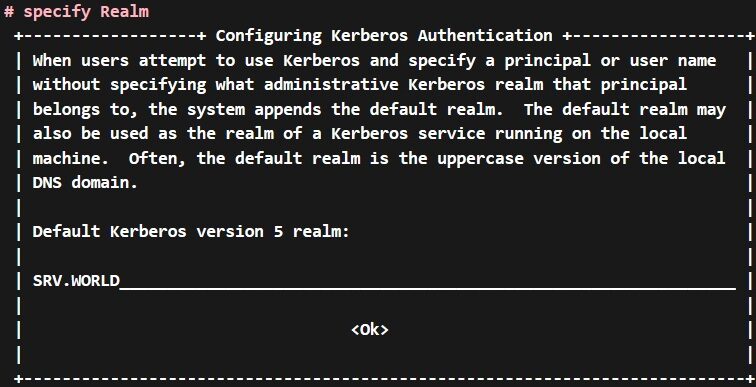
W kolejnych dwóch oknach wprowadzamy nazwę naszego kontrolera domeny
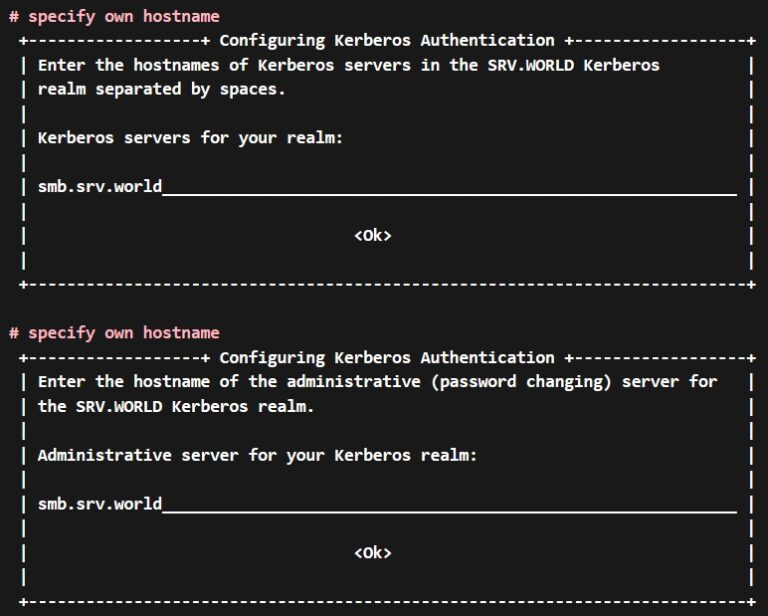
Następnie zmieniamy nazwę domyślnej konfiguracji:
mv /etc/samba/smb.conf /etc/samba/smb.conf.org
Potem wykonujemy polecenie: samba-tool domain provision
Uruchomi się kreator promowanie domeny. Pozostawiamy domyślne ustawienia klikając za każdym razem Enter.
Następnie wykonujemy następujące polecenia:
cp /var/lib/samba/private/krb5.conf /etc/
systemctl stop smbd nmbd winbind
systemctl disable smbd nmbd winbind
systemctl unmask samba-ad-dc
systemctl start samba-ad-dc
systemctl enable samba-ad-dc
Potem weryfikujemy konfigurację poleceniami:
smbclient -L localhost -U% – wyświetli się informacja o udostępnionych zasobach
samba-tool domain level show – zobaczymy poziom funkcjonalności domeny (w momencie pisania tej dokumentacji jest to (WINDOWS 2008 R2).
Możemy teraz już dołączać komputery do domeny
-
Przełączenie konta lokalnego do domenowego
Z uwagi na to iż użytkownicy do tej pory pracowali na koncie lokalnym, w celu ułatwienia im pracy pod kontrolerem domeny powinniśmy zamienić ich obecne konto na konto domenowe, aby zostały zachowane ich pliki i ustawienia. Przyśpieszy to wdrażanie AD na wielu komputerach. W tym celu należy ożyć aplikacji Profwiz.
Po dołączeniu komputera do domeny logujemy się na konto użytkownika, który będzie pracował pod kontrolą domeny. Następnie się wylogowujemy i logujemy się z powrotem na administratora. Następnie uruchamiamy aplikację Profwiz. Wybieramy nasze konto lokalne, domenę oraz wpisujemy nazwę użytkownika domenowego. Potem musimy poczekać na wykonanie operacji, która może zająć do kilku minut.
-
Zarządzanie AD z poziomu Windows
Zalecana instalacja Remote Server Administration Tools (RSAT) dla Windows 10
Źródło: https://www.server-world.info/en/note?os=Debian_10&p=samba&f=4


